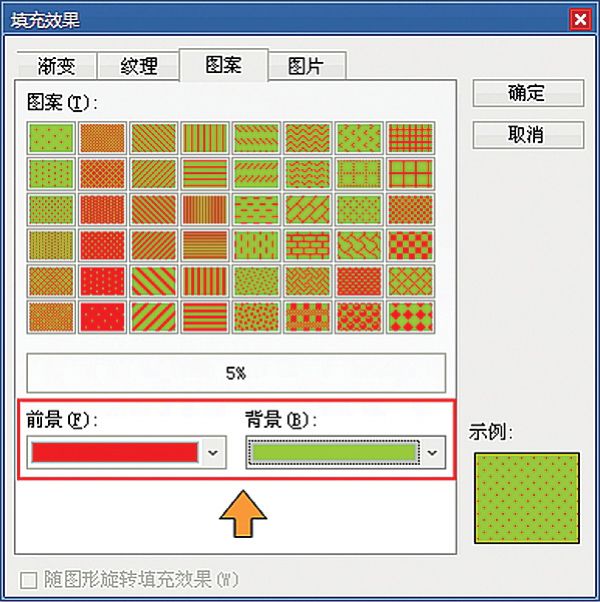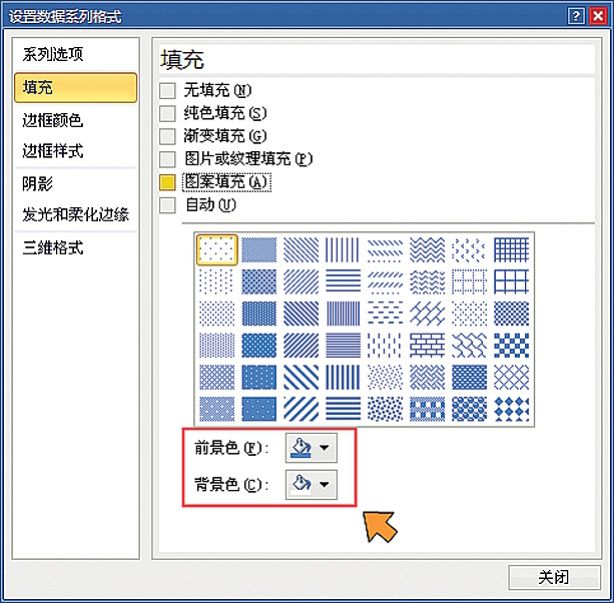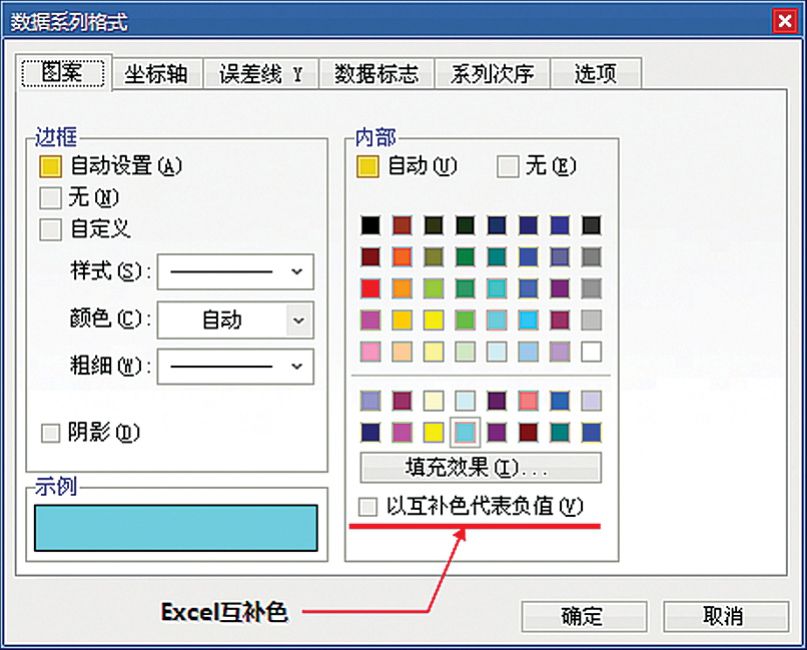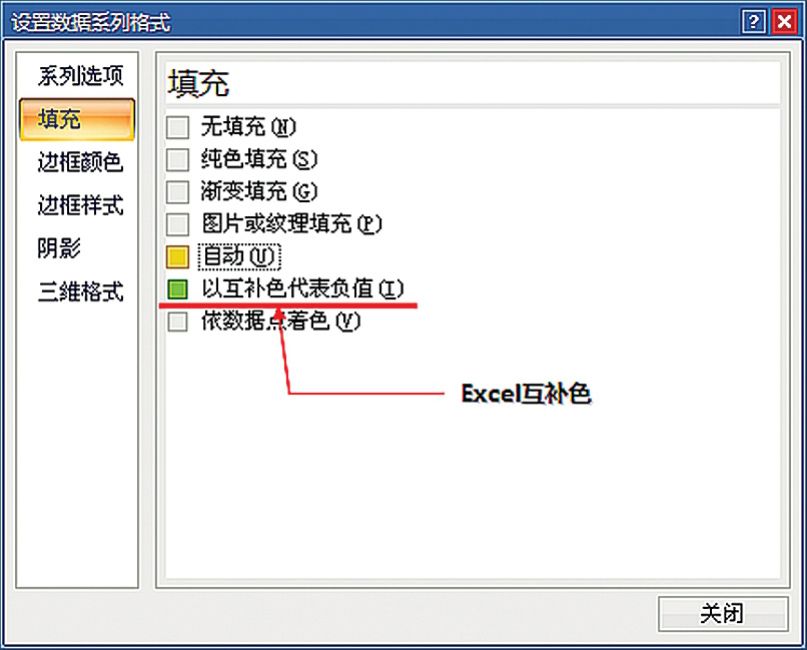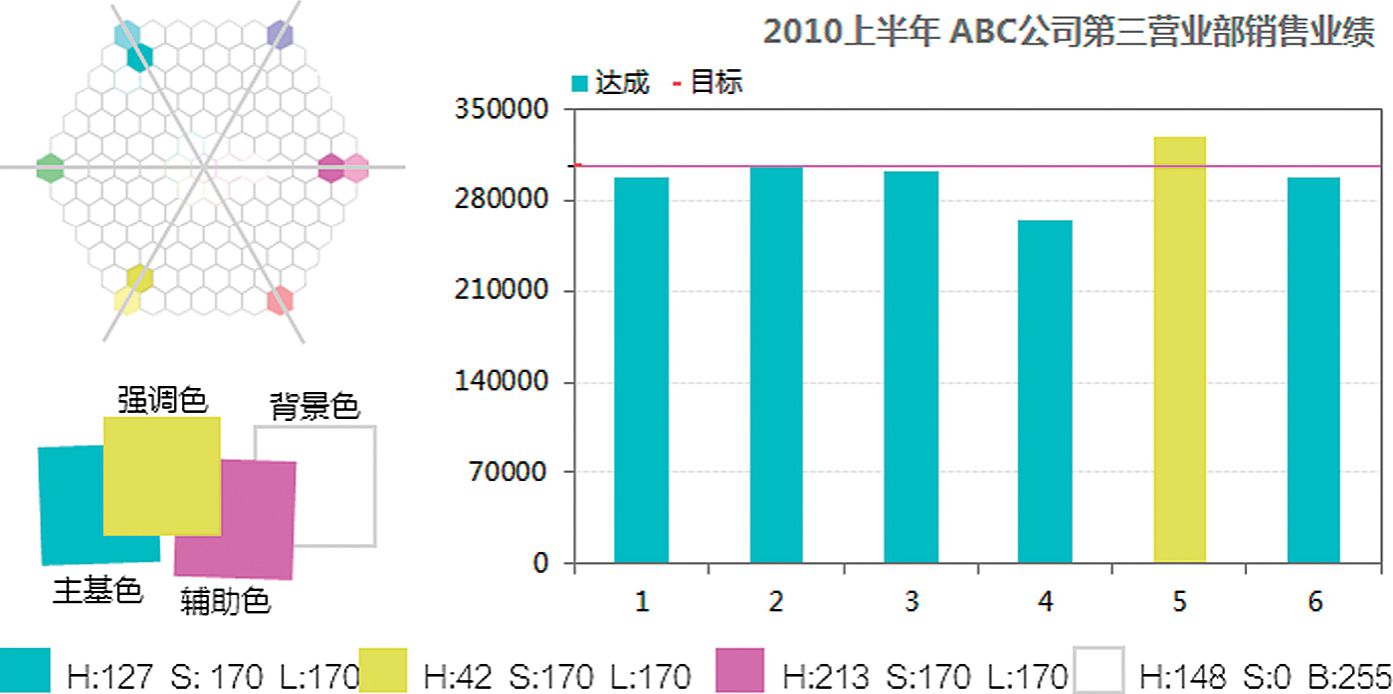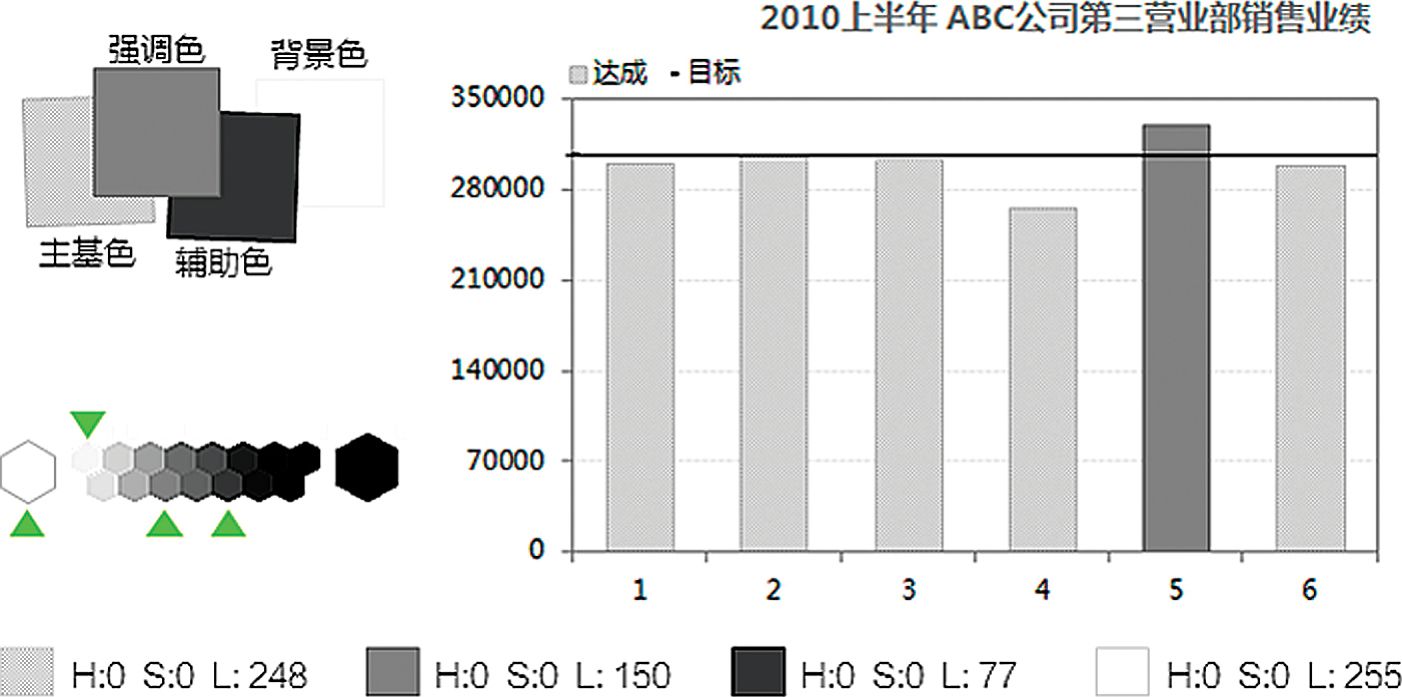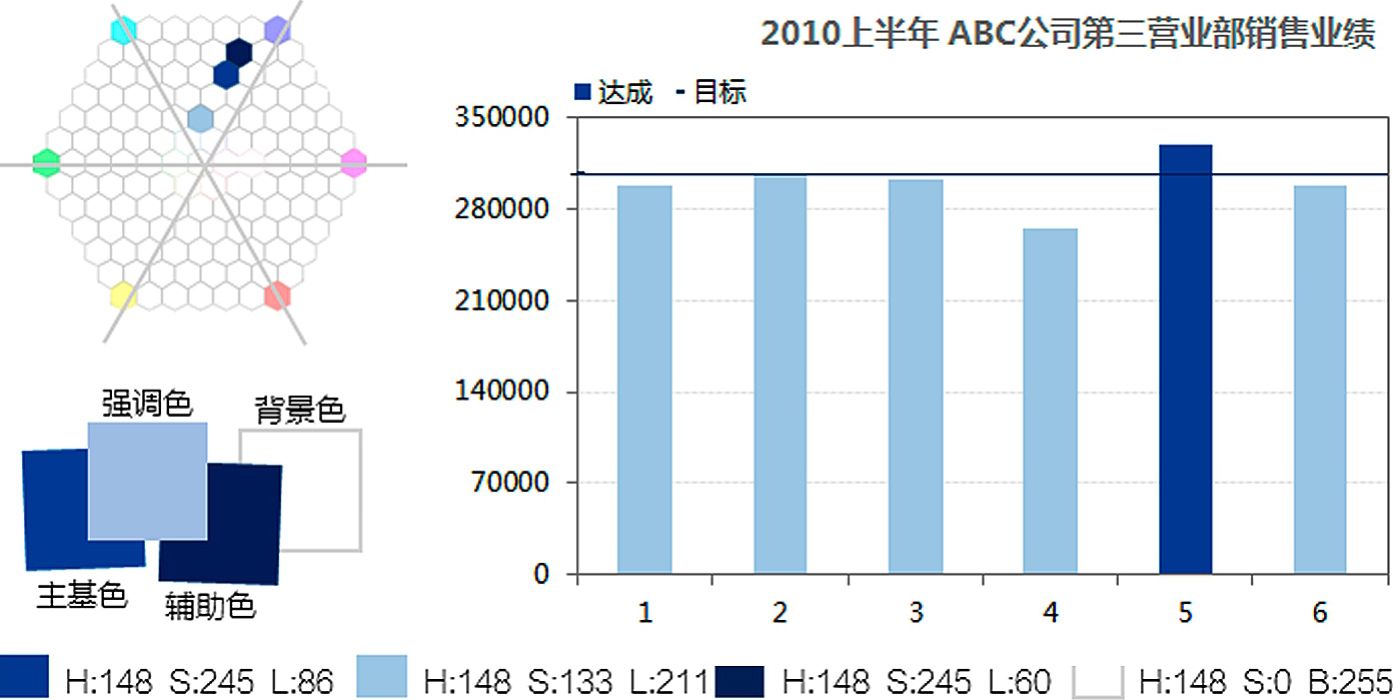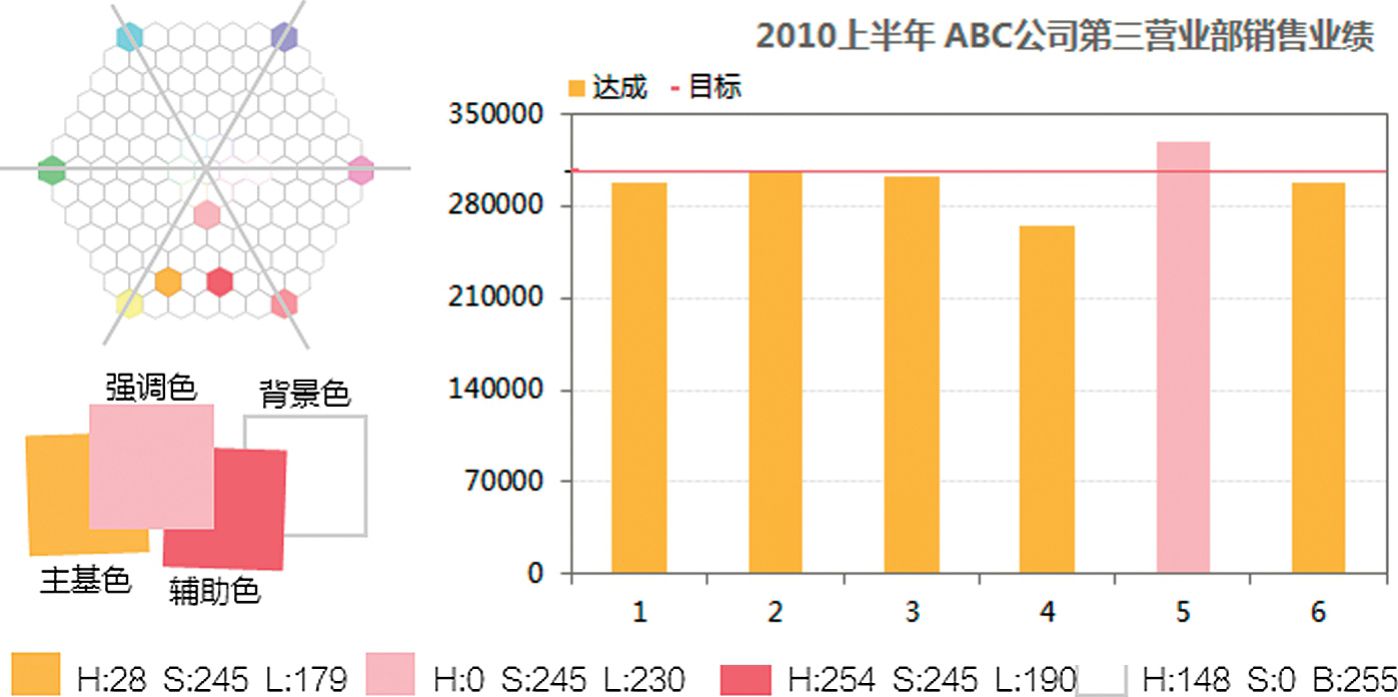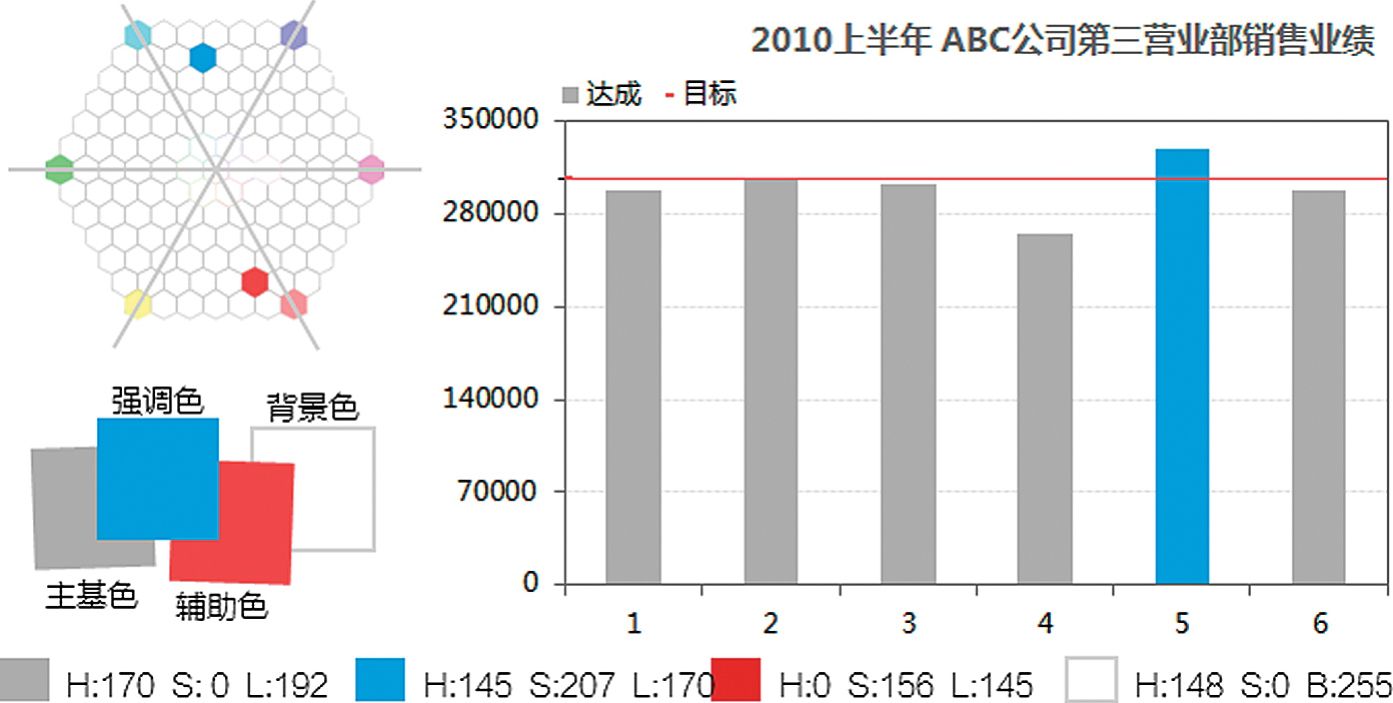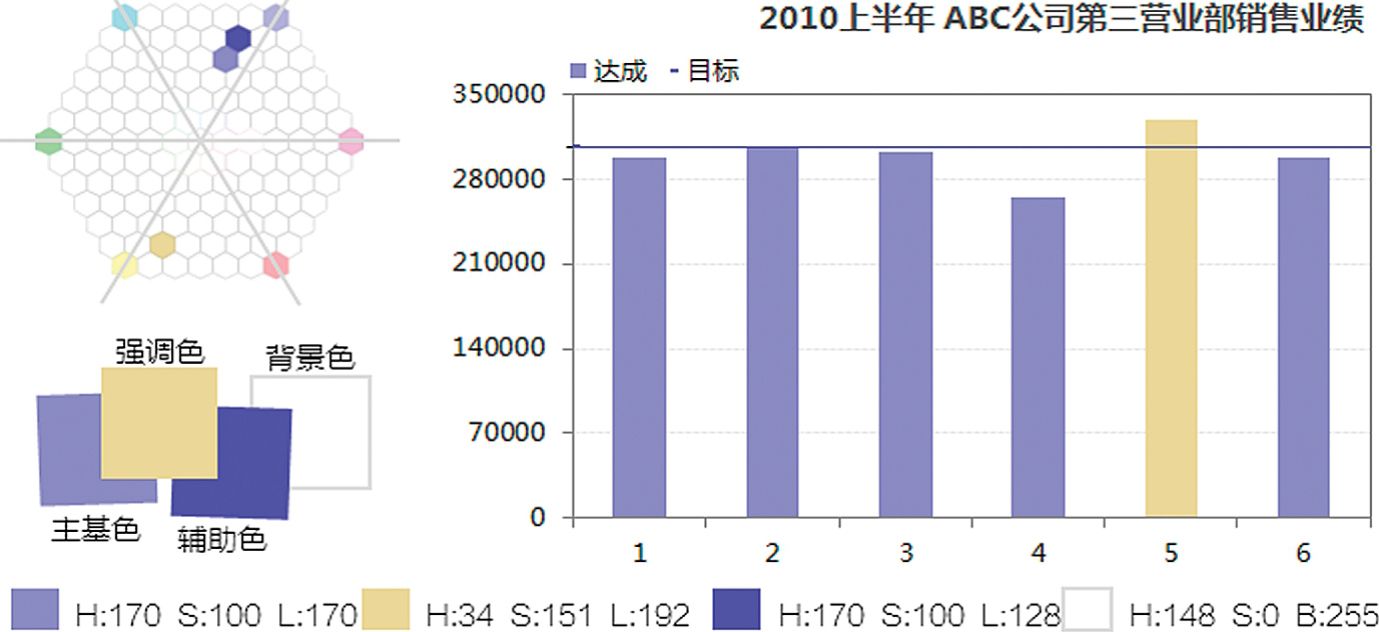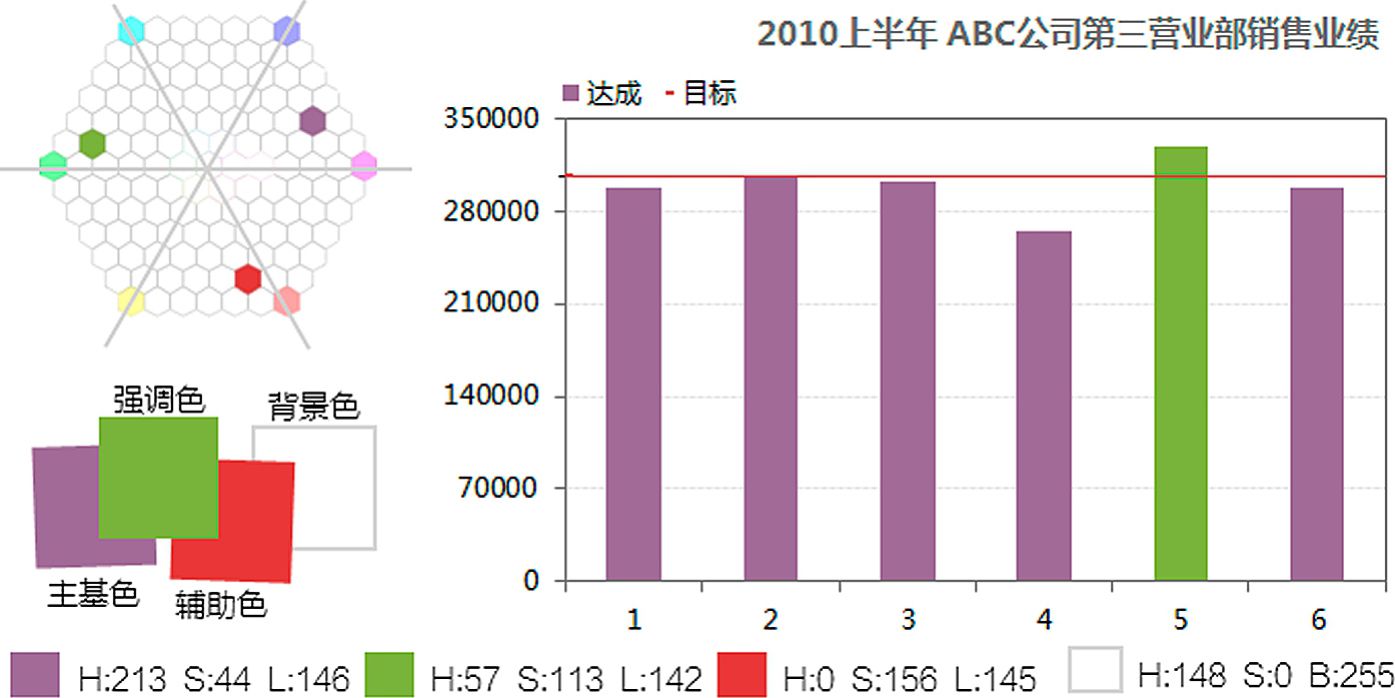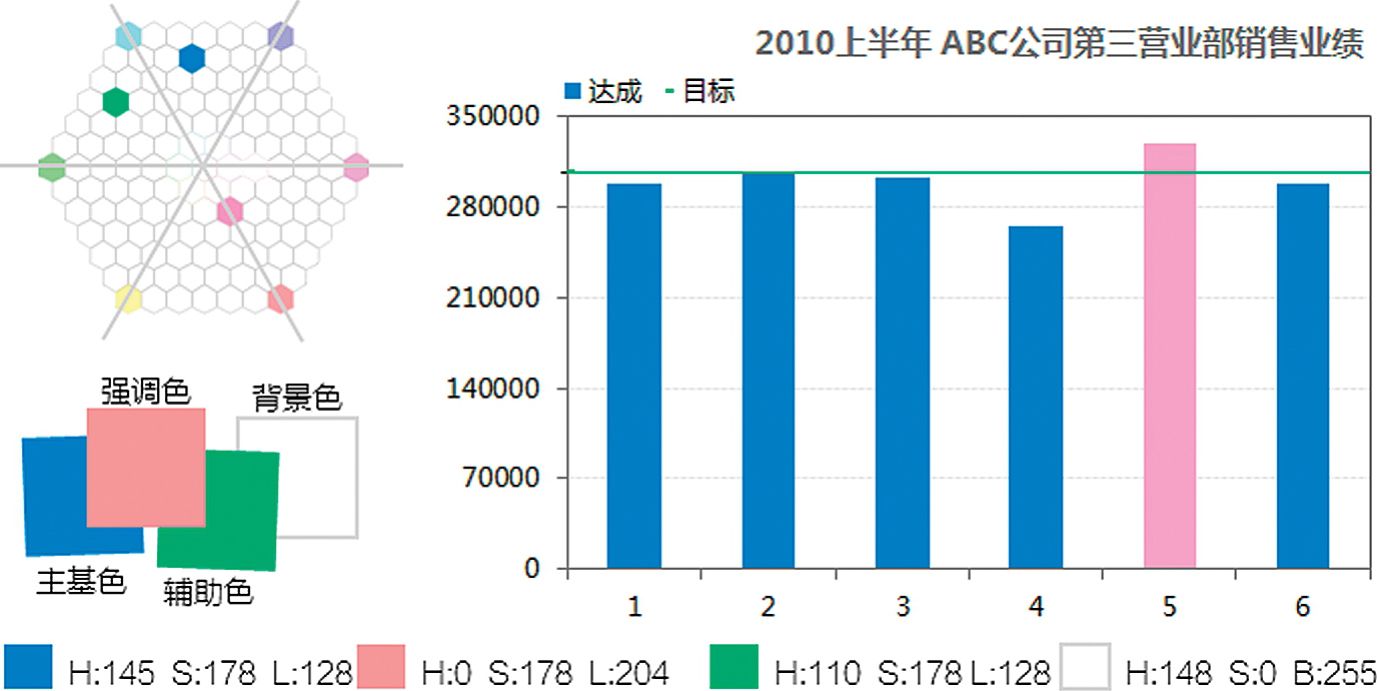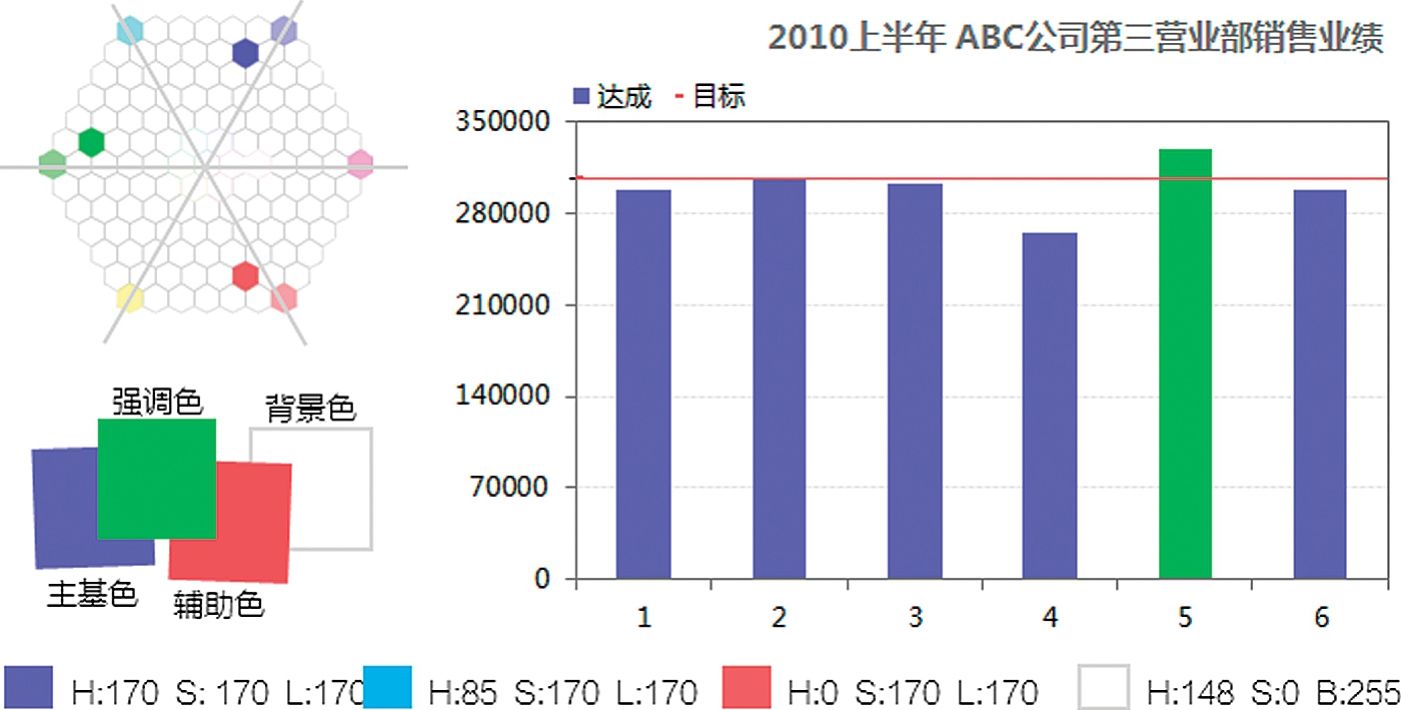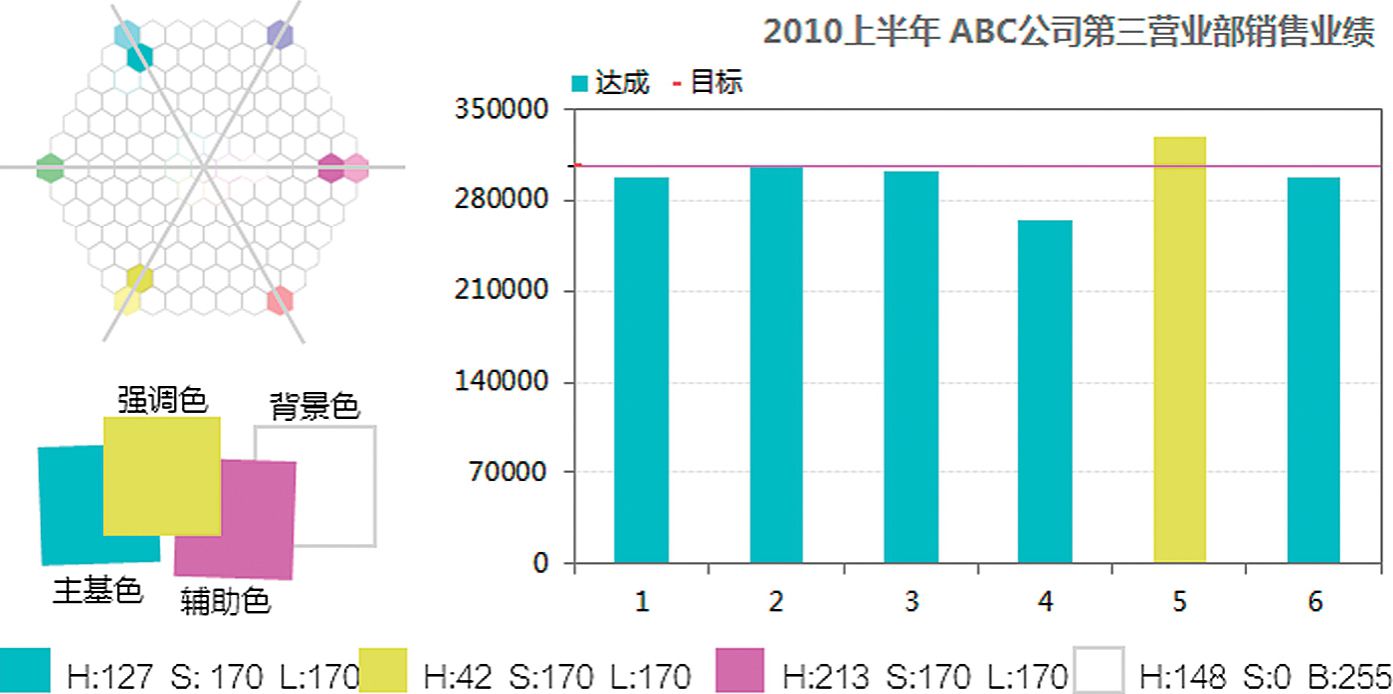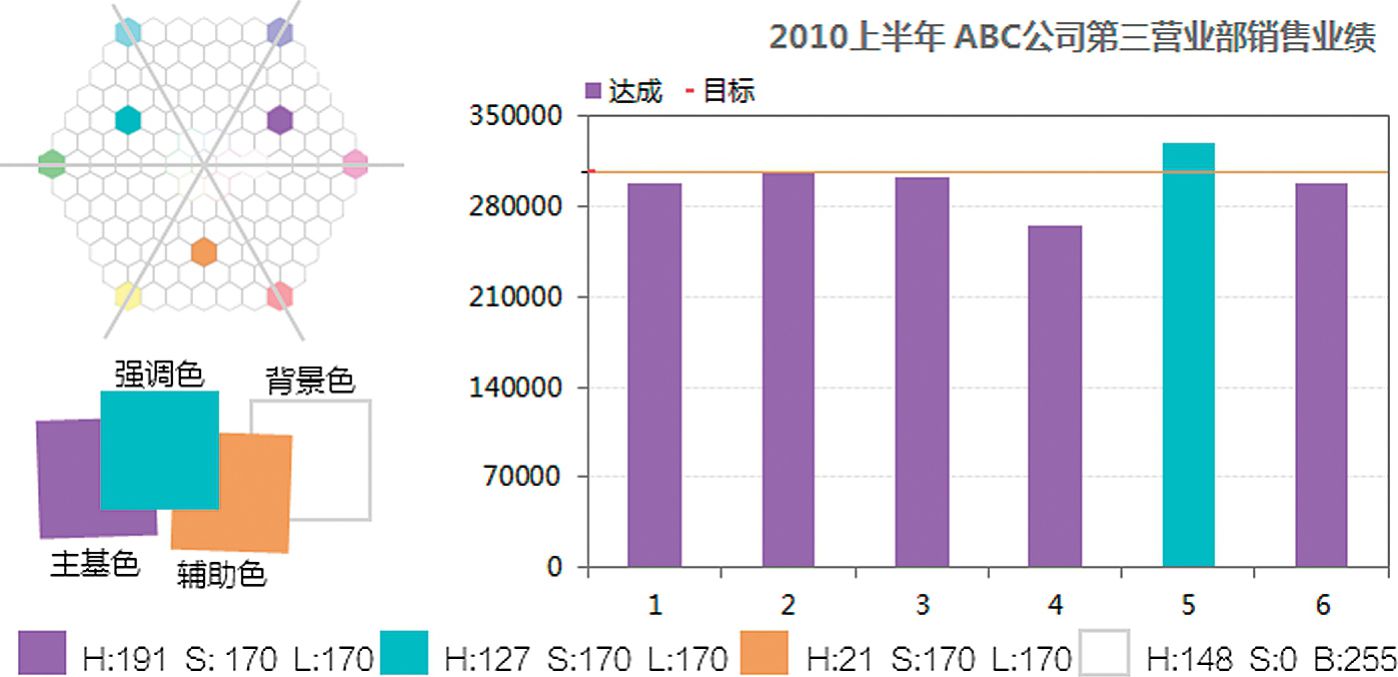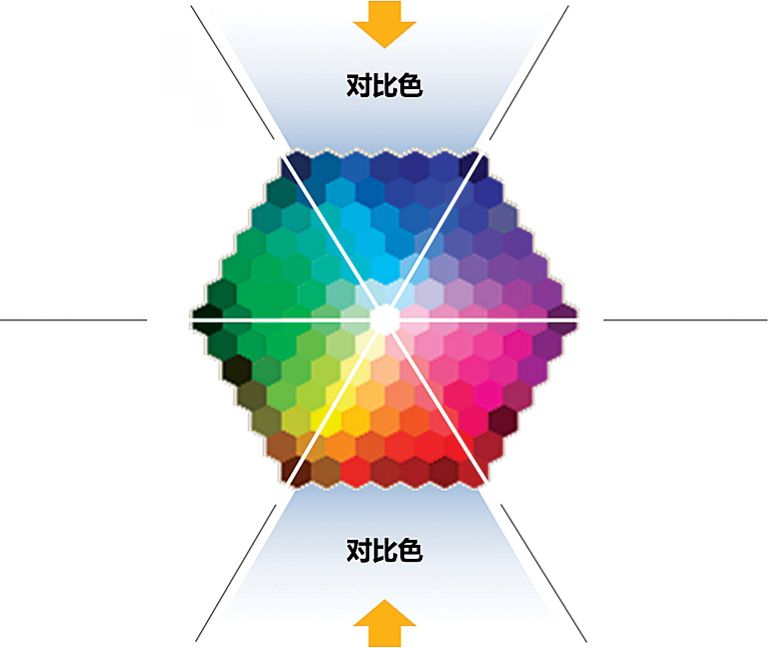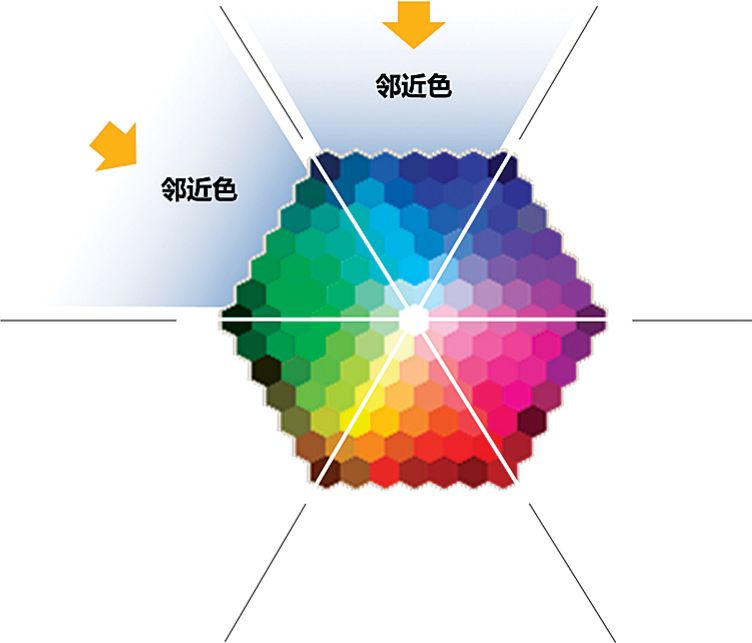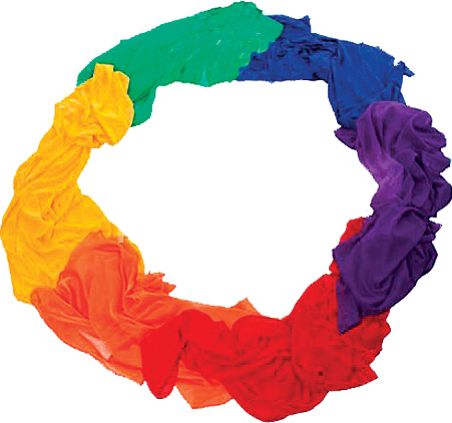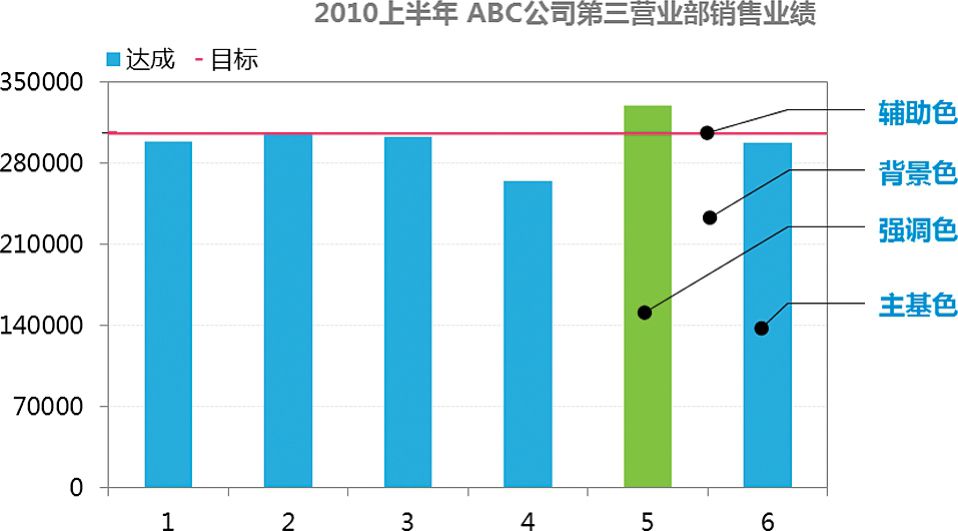自定义设置Excel的调色板其实就是配色方案的保存。合理将配色方案布局到Excel调色板,方便图表色彩的管理就显得非常重要。
Excel 2003及其以往版本
Excel 2003及其以往版本在色彩管理上延续了早期显示及打印设备色彩位数偏低的色彩设置。当前的显示及打印设备已经完全没有了这些限制,这样的设置非常不利于生成理想的图表。根据图4.3-18分析所示:Excel默认56色调色板的颜色每5个为一组,依次按照红、橙、黄、绿、青、蓝、紫、灰的顺序排列,共计8组。
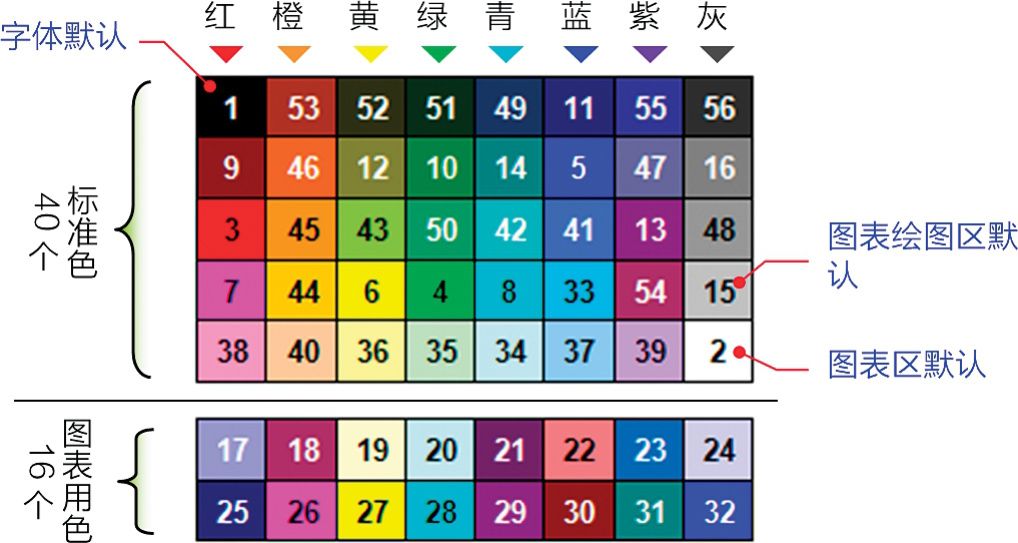
图4.3-18 Excel 2003标准调色板分析(色块上的数字为色彩索引序号)
A.40个标准色
为了在视觉上有效区分图表填色,索引号在40个标准色的排布完全随机,其中有三个索引色是Excel的默认设置色,分别为:
1)索引号为1的黑色用于字体;
2)索引号为2的白色默认用于图表区(注:图表区并未使用索引方式,而是直接指定为白色);
3)索引号为15的灰色(25%灰度)用于图表绘图区(这就是Excel 2003做出的图表整体灰蒙蒙的原因)。
B.16个图表用色
1)索引号17至24为面积类图表的填充用色,如果我们的图表有超过56个面积类图表系列,图表默认颜色排列为:索引号17→56,1→16,从第57个系列开始使用“前景色”与“背景色”组合的图案填充形式。
2)索引号25至32为点线类图表的线条用色,如果我们的图表有超过56个点线类图表系列,图表默认颜色排列为:索引号25→56,1→24,从第57个系列开始循环使用索引号25→56,1→24的颜色。
根据上述分析,自定义设置基于个人喜好的配色方案时有以下建议:
A.40个标准色
1)调色板按照图4.3-18 红、橙、黄、绿、青、蓝、紫、灰分为8个配色方案;
2)每个配色方案5个颜色;
3)索引号1的颜色设置为黑色,索引号15的颜色设置为白色。
B.16个图表用色
1)每个颜色的设置采用在视觉上和其他15个颜色有明显差别的色彩。
2)按索引号17→20、21→24、25→28、29→32分4个配色方案,每个方案4个颜色。
3)索引号25→32的颜色选择使用高饱和且亮度适当偏低的颜色。
图4.3-19提供了一个基于上述考虑的Excel 2003自定义调色板范例,该范例的色彩基调整体上有些黯淡,主要考虑是减少色彩对眼睛的刺激。当然这只是一个范例,我们可以根据自己的需要来设计调色板。
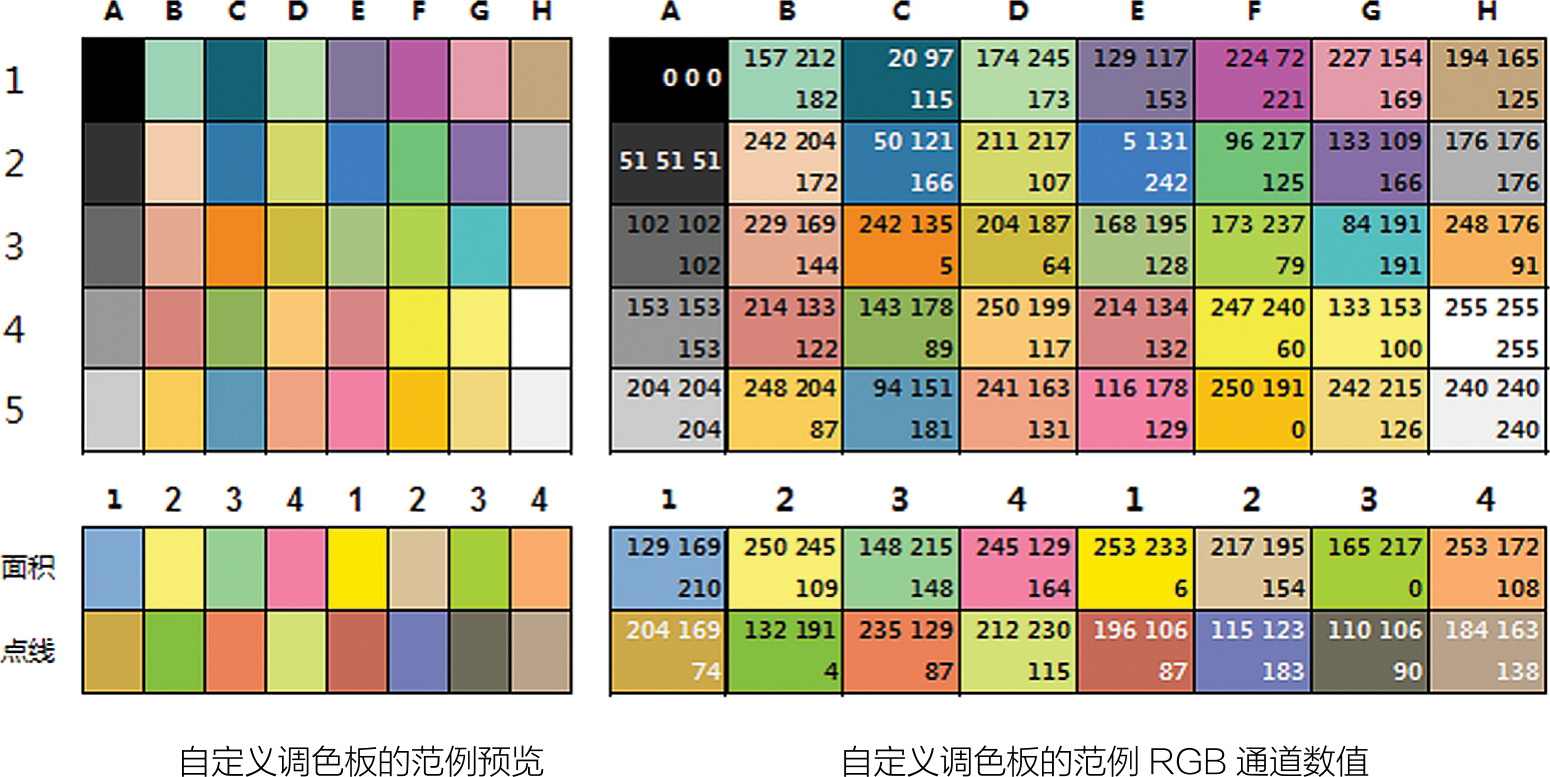
图4.3-19 Excel 2003标准调色板分析(色块上的数字为RGB数值)
Excel 2007和2010
Excel 2007和2010使用了基于主题的配色方案管理模式,新模式在颜色管理上更加灵活和方便。根据图4.3-20分析所示,新调色板的颜色共有70个。
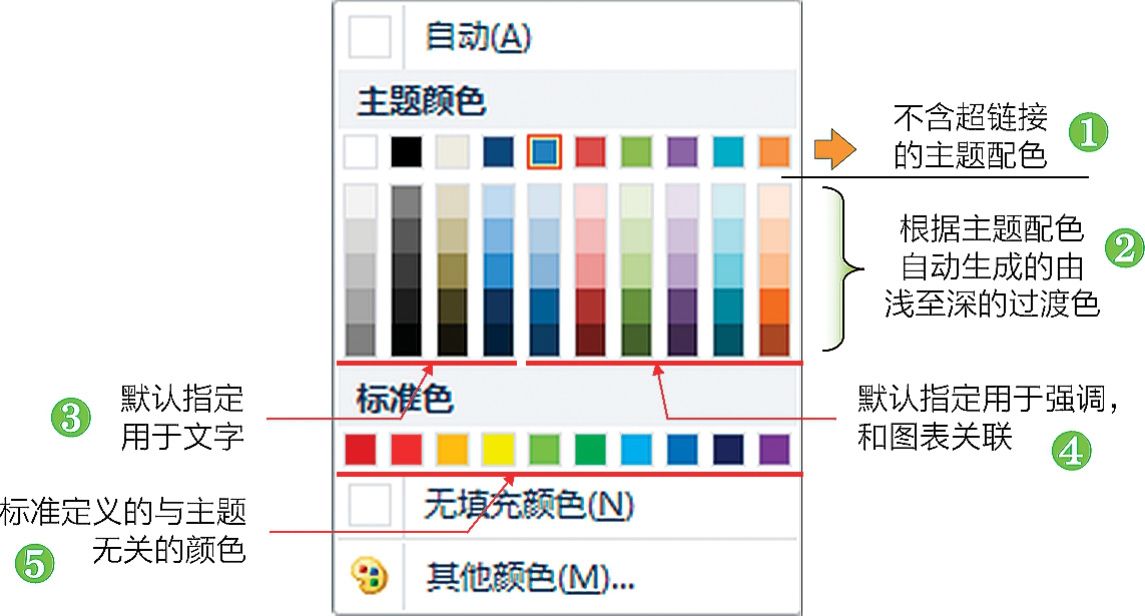
图4.3-20 Excel2007和2010基于主题的调色板分析
1)第一行10个颜色是12个主题定义颜色中不包含两个超链接的颜色(见❶)。
2)50个颜色是Excel根据10个主题定义基色自动从浅至深而来的过渡色,每个主题基色对应5个过渡色(见❷,过渡原则基本是:色调和饱和度不变,亮度变化得来)。
3)由1)和2)共同组成的60个主题色。
a)前4列24个颜色默认用于文字(见❸);
b)后6列36个颜色默认用于强调,与图表关联(见❹)。
4)最下方的是10个和主题无关的Excel定义的标准色,分别是:深红、红色、橙色、黄色、浅绿、绿色、浅蓝、蓝色、深蓝、紫色(见❺)。
Excel 2007和2010图表默认颜色基于当前主题的颜色色调,系列填充颜色的设置遵从以下规则:
1)小于等于6个图表系列,依次使用主题强调色,和2003不同的是填充和线条颜色并未单独区分;
2)超过6个图表系列,依次循环使用主题强调色,色调、饱和度和亮度均会被重新指定,整体原则是每次的循环色由深到浅变化。
Excel 2007和2010自带的主题有45组颜色主题(如图4.3-21所示),默认为Office。以 Office主题图示为例,自第3个起为强调色,我们在选取色彩时即可直观按照自己的喜好来选取主题,并且当我们鼠标指向某一主题时,图表的色彩会动态变化,方便观看效果。
Office主题图示为例,自第3个起为强调色,我们在选取色彩时即可直观按照自己的喜好来选取主题,并且当我们鼠标指向某一主题时,图表的色彩会动态变化,方便观看效果。
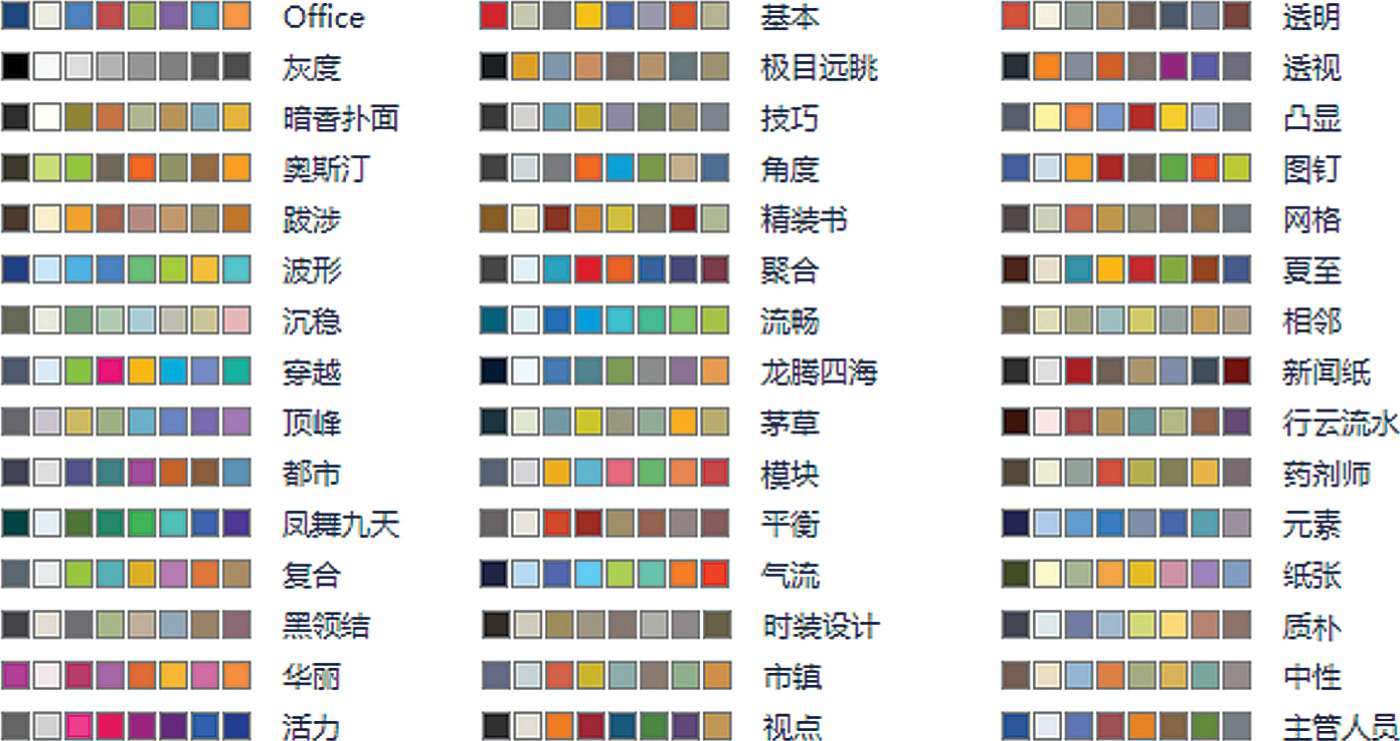
图4.3-21 Excel 2007和2010自带颜色主题
其实这些主题真正可以被用于图表的并不多,这主要是因为6个强调色:
1)在色调上有明显区别,在视觉上差异明显的并不多;
2)大部分的色彩亮度和饱和度偏低;
3)这些配色方案大部分基于美术作品设定。
使用Excel 2007和2010图表时,色彩的使用建议说明如下:
1)不要使用默认的主题设置,请动动手指头选择一下其他的自带主题。推荐使用以下主题(如图4.3-22所示):

图4.3-22 推荐颜色主题
2)自定义设置基于个人喜好的配色方案时,我们需要修改的色彩仅仅是6个强调色。切记不要修改超链接的颜色设置,这将和常识习惯背道而驰。